
Projektor
CP-X200/CP-X300/CP-X400
Bedienungsanleitung (detailliert)
Benutzerhandbuch
Vielen Dank, dass Sie diesen Projektor erworben haben.
WARNUNG ►Vor der Verwendung des Produkts lesen Sie bitte alle
Anleitungen für dieses Produkt gründlich durch. Lesen Sie zuerst die
"Sicherheits-Richtlinie" durch. Verwahren Sie die Handbücher nach dem Lesen
an einem sicheren Platz.
Über diese Bedienungsanleitung
In dieser Anleitung werden verschiedene Symbole verwendet. Die Bedeutung
dieser Symbole ist im Folgenden beschrieben.
WARNUNG Dieses Symbol weist auf Information hin, die bei Nichtbeachtung
möglicherweise zu Unfällen mit Verletzungen oder sogar
Todesfolge führen kann.
VORSICHT Dieses Symbol weist auf Information hin, die bei Nichtbeachtung
möglicherweise zu Unfällen mit Verletzungen oder Sachschäden
führen kann.
Bitte beachten Sie die Seiten, auf die nach diesem Symbol
hingewiesen wird.
HINWEIS • Die Informationen in diesem Handbuch können ohne vorherige
Ankündigung geändert werden.
• Der Hersteller übernimmt keine Verantwortung für etwaige in diesem Handbuch enthaltene
Fehler.
• Die Vervielfältigung, Übertragung oder Verwendung dieses Dokuments oder dessen Inhalts
ist ohne ausdrückliche schriftliche Genehmigung nicht gestattet.
ANERKENNUNG VON WARENZEICHEN
• Mac ist ein eingetragenes Warenzeichen von Apple Computer, Inc.
• VESA und SVGA sind Warenzeichen der Video Electronics Standard Association.
• Windows ist ein eingetragenes Warenzeichen der Microsoft Corporation.
Alle anderen Warenzeichen benden sich im Besitz ihrer jeweiligen Eigentümer.
1

Inhalt
Inhalt
Über diese Bedienungsanleitung
Inhalt . . . . . . . . . . . . . . . . . . . . 2
Projektormerkmale . . . . . . . . . 3
Vorbereitungen . . . . . . . . . . . . 3
Lieferumfang . . . . . . . . . . . . . . . . . . .3
Befestigen der Objektivkappe . . . . . .3
Teilebezeichnungen . . . . . . . . 4
Projektor . . . . . . . . . . . . . . . . . . . . . .4
Bedienfeld . . . . . . . . . . . . . . . . . . . . .5
Diebstahlsschutzkette oder Draht
Fernbedienung . . . . . . . . . . . . . . . . .6
Einrichten . . . . . . . . . . . . . . . . 7
Anordnung . . . . . . . . . . . . . . . . . . . . .7
Anschließen der Geräte . . . . . . . . .10
Stromversorgung anschließen . . . .12
Verwendung des Sicherungsschlitzes
Fernbedienung . . . . . . . . . . . 13
Einsetzen von batterien . . . . . . . . . .13
Über das Fernbedienungssignal . . .13
Ändern der Frequenz des
Fernbedienungssignals
. . . . . . . . . .14
Verwendung als
einfache PC-Maus u. Tastatur . . .14
Gerät ein/aus . . . . . . . . . . . . . 15
Einschalten des Geräts . . . . . . . . . .15
Ausschalten des Geräts . . . . . . . . .15
Betriebszustand . . . . . . . . . . 16
Einstellen der Lautstärke . . . . . . . . .16
Kurzzeitiges stummschalten des Klangs
Ein eingangssignal wählen . . . . . . .16
Suchen eines Eingangssignals . . . .17
Wahl eines Seitenverhältnisses . . . .17
Ausrichten des Projektors über die einstellfüße
Einstellen von Zoom und Fokus . . .18
Verwendung der automatischen
Korrekturfunktion . . . . . . . . . . . .19
Einstellung der Position . . . . . . . . . .19
Korrektur der Trapezverzerrung . . .20
Verwendung des Vergrößerung-Merkmals
Einfrieren des Bildschirms . . . . . . . .21
Kurzzeitiges Schwarzabtasten des
Bildschirms . . . . . . . . . . . . . . . . . .21
Verwendung der Menüfunktion . . . .22
. . . 1
. . . .5
. . .12
. . .16
. .18
. .20
EINF. MENÜ . . . . . . . . . . . . . . 24
Bildformat, auto-trapez
trapezverz. , Bild-modus, helle, Kontrast, farBe,
f-ton, schärfe, stillmodus, spiegel, rcKst,
filter-time, sprache, Z
Menü BILD . . . . . . . . . . . . . . . 26
helle, Kontrast, gamma, farB-temp., farBe, f-ton,
schärfe, ei-speich.
Menü ABBILDUNG . . . . . . . . . 29
Bildformat, üBerscan, v-posit, h-posit, h-phase,
h-gr., autom. einst. ausführ.
Menü EINGB . . . . . . . . . . . . . 31
progressiv, video nr, farBnorm, component,
videoformat, frame locK, computer-eingang,
auflösung
Menü SETUP . . . . . . . . . . . . . 34
auto trapez
stillmodus, spiegel, lautst.,
audio
Menü BILDSCHIRM . . . . . . . . 36
sprache, menü-pos., BlanK, start, M
M
Menü OPT. . . . . . . . . . . . . . . . 40
autom.suche, auto-trapez , auto ein,
autom-aus, lampenzeit, filter-timer,
meine taste, service, sicherheit
Wartung . . . . . . . . . . . . . . . . . 51
Lampe . . . . . . . . . . . . . . . . . . . . . . .51
Luftlter . . . . . . . . . . . . . . . . . . . . . .53
Sonstige Pege . . . . . . . . . . . . . . . .54
Fehlersuche . . . . . . . . . . . . . 55
Verwandte Meldungen . . . . . . . . . . .55
Informationen zu den Anzeigelampen
Zwangsausschalten des Projektors
Zurücksetzen aller Einstellungen
Anzeichen, die auf keine
Gerätefehler hinweisen . . . . . . . .58
Technische Daten . . . . . . . . . 60
ein Bild Sperre
, meldung, Quelle name
um erw. Menü gehen...
ausführen,
ausführen,
trapezverz.
luidspreKer,
ein Bild
,
,
. .56
. . .57
. . . . .57
2

Projektormerkmale / Vorbereitungen
Projektormerkmale
Dieser Projektor kann verschiedene Bildsignale auf eine Projektionsäche
projizieren. Dieser Projektor erfordert nur minimalen Platz zur Aufstellung und
erzielt große Bilder aus kurzem Abstand.
Dieser Projektor bietet eine Reihe von E/A-Anschlüssen und geringes
Betriebsgeräusch. Diese Merkmale erlauben vielseitige Verwendung dieses
Projektors.
Vorbereitungen
Lieferumfang
Bitte lesen Sie "Lieferumfang" in der "Bedienungsanleitung (Kurzform)", die
ein gedrucktes Handbuch ist. Ihr Projektor sollte mit den dort gezeigten Teilen
geliefert worden sein. Falls Teile fehlen, wenden Sie sich an Ihren Fachhändler.
HINWEIS • Bewahren Sie das Originalverpackungsmaterial für späteren
Transport auf. Beim Transport des Projektors verwenden Sie immer das
originale Verpackungsmaterial. Seien Sie besonders beim Objektiv vorsichtig.
Befestigen der Objektivkappe
Um Verlust der Objektivkappe zu vermeiden, befestigen
Sie bitte die Objektivkappe mit dem mitgelieferten Riemen
am Projektor.
Bringen Sie den Riemen am Riemenloch der
1.
Objektivkappe an.
Führen Sie das lose Ende des Riemens durch das
Loch in der Objektivkappe, machen Sie am Ende eine
Schleife, und führen Sie das andere Ende des Riemens
durch die Schleife. Lassen Sie keine Knoten an den
Enden des Riemens.
Bringen Sie den Riemen am Riemenloch des Projektors an.
2.
Führen Sie das andere Ende des Riemens durch das Riemenloch am
Projektor und machen Sie dort eine Schleife. Führen Sie die Objektivkappe mit
dem einen Ende des Riemens durch die Schleife.
3

Teilebezeichnungen
Teilebezeichnungen
Projektor
(1) Lampenabdeckung (51)
Die Lampeneinheit ist im Inneren.
(2) Fokusring (18)
(3) Zoomring (18)
(4) Bedienfeld (5)
(5) Taste Nivellier (x 2) (18)
(6) Nivellierfüße (x 2) (18)
(7) Fernbedienungssensor (13)
(8) Objektiv (18, 54)
(9) Objektivdeckel (3)
(10) Einlassluftöffnungen
(11) Filterabdeckung (53)
Der Luftlter und die Lüftungeinlassöffnung sind
im Inneren.
(12) Lautsprecher(35)
(13) Abluftöffnungen
(14) Netzanschluss (12)
(15) Netzschalter (15)
(16) Diebstahlsschutzkette oder Draht (5)
(17) Sicherungsstab (12)
(18) Kensington-Schlitz (12)
(6)
(9)
HEISS!
(18)
HEISS!
(8)
(13)
(16)
(1) (2) (3) (4)
(7)
(6)
(4)
(17)
(13)
(6)
(1)
(5)
(12)
(11)
(10)
(6)
(10)
(11)
(14)
(15)
WARNUNG ►HEISS! : Berühren Sie nicht während des Betriebs oder
kurz danach die Umgebung von Lampenabdeckung und Abluftöffnungen; diese
Bereiche sind sehr heiß.
►Blicken Sie nie bei eingeschalteter Lampe in das Objektiv oder die
Einlassöffnungen; das extrem helle Licht kann schädlich für die Augen sein.
►Bedienen Sie nicht die Nivelliertasten, ohne den Projektor zu halten; er kann
herunterfallen.
VORSICHT ►Sorgen Sie immer für ausreichende Lüftung, um Überhitzung
des Projektors zu vermeiden. Die Lüftungsöffnungen dürfen nicht blockiert
oder verdeckt werden. Es dürfen keine Gegenstände in die Nähe der
Lüftungsöffnungen gestellt werden, die festkleben oder in die Öffnungen
gesaugt werden könnten. Reinigen Sie den Luftlter regelmäßig.
4
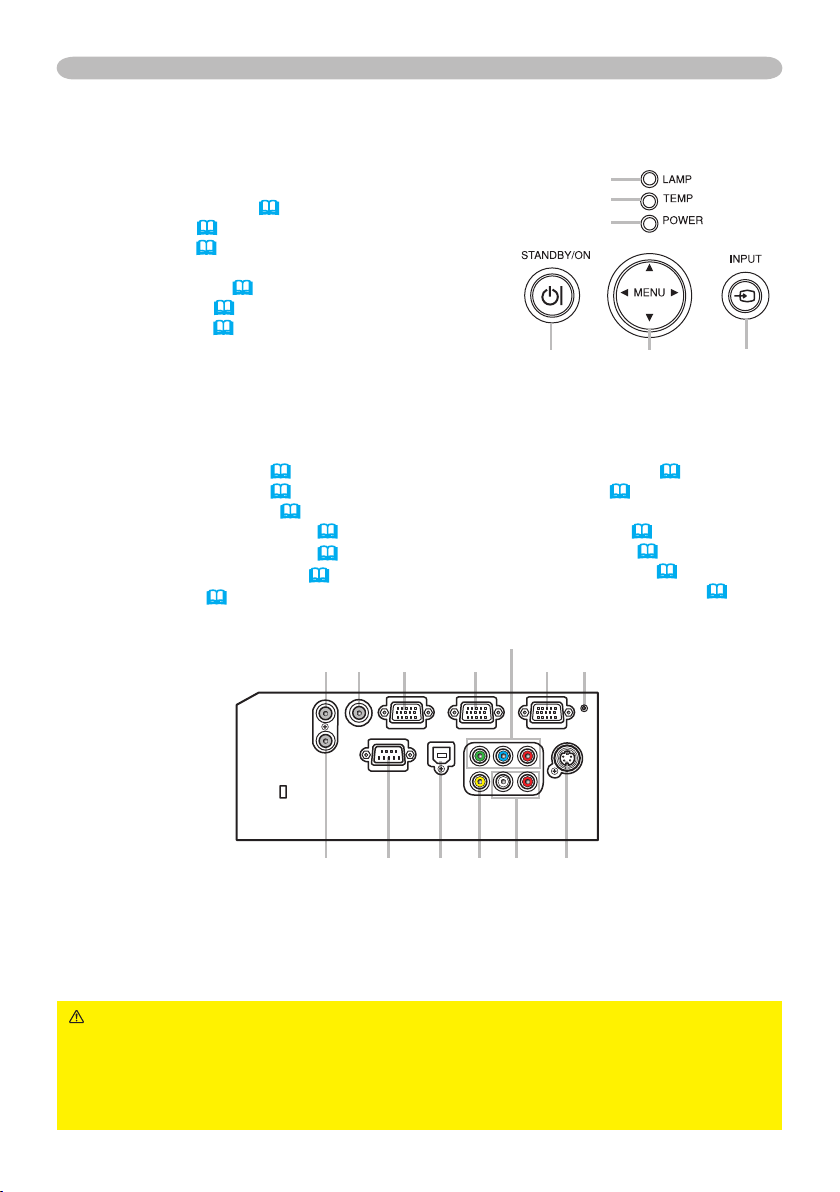
Teilebezeichnungen
Bedienfeld
(1) Taste STANDBY/ON (15)
(2) Taste INPUT (16, 22)
(3) Taste MENU (22)
Besteht aus vier Cursortasten.
(4) Anzeige POWER (15, 56)
(5) Anzeige TEMP (56)
(6) Anzeige LAMP (56)
Diebstahlsschutzkette oder Draht
(1) AUDIO IN1 Anschluss (10)
(2) AUDIO IN2 Anschluss (10)
(3) AUDIO OUT Anschluss (10)
(4) COMPUTER IN1 Anschluss (10)
(5) COMPUTER IN1 Anschluss (10)
(6) MONITOR OUT Anschluss (10)
(7) Hauptschalter (57)
(1)
(3) (4) (7)
(8) CONTROL Anschluss (10)
(9) USB Anschluss (10)
(10) COMPONENT VIDEO Anschluss
(11) VIDEO Anschluss (10)
(12) S-VIDEO Anschluss (10)
(13) AUDIO IN3 L/R-Anschluss (10)
(6)
(5)
(4)
(1) (2)(3)
(Y, CB/PB, CR/PR) (10)
(10)
(6)(5)
(2)
(9)(8) (11)
(12)(13)
VORSICHT ►Der Sicherungsschlitz darf nicht zum Verhindern des
Herunterfallens des Projektors verwendet werden; er ist nicht dafür konstruiert.
►Verwenden Sie den Hauptschalter nur, wenn der Projektor nicht auf normale
Weise ausgeschaltet werden kann, da dieser Schalter den Projektorbetrieb
stoppt, ohne den Projektor vorher abzukühlen.
5

Teilebezeichnungen
HOME
PAGE UP
PAGE DOWN
END
VIDEO
SEARCH
FREEZE
OFF
ON
MAGNIFY
ASPECT AUTO
BLANK
MUTE
VOLUME
KEYSTONE
MY BUTTON
POSITION
1 2
ESC
ENTER
MENU
RESET
COMPUTER
Fernbedienung
(1) Taste VIDEO (17)
(2) Taste COMPUTER (16)
(3) Taste SEARCH (17)
(4) Taste STANDBY/ON (15)
(5) Taste ASPECT (17)
(6) Taste AUTO (19)
(7) Taste BLANK (21)
(8) MAGNIFY - Taste ON (20)
(9) MAGNIFY - Taste OFF (14, 20)
(10) Taste HOME (14)
(11) Taste END (14)
(12) Taste PAGE UP (14)
(13) Taste PAGE DOWN (14)
(14) Taste VOLUME (16)
(15) Taste MUTE (14, 16)
(16) Taste FREEZE (21)
(17) MY BUTTON - Taste 1 (42)
(18) MY BUTTON - Taste 2 (42)
(19) Taste KEYSTONE (20)
(20) Taste POSITION (19, 22)
(21) Taste MENU (22)
(22) Cursortasten ▲/▼/◄/► (14, 22, 23)
(23) Taste ENTER (14, 22, 23)
(24) Taste ESC (14, 22)
(25) Taste RESET (14, 22, 23)
(26) Batteriefachdeckel (13)
(2)
(1)
(5)
(10)
(8)
(9)
(11)
(16)
(17)
(20)
(22)
(24)
(3)
(4)
(6)
(7)
(12)
(14)
(15)
(13)
(19)
(18)
(21)
(23)
(25)
Rückseite der
Fernbedienung
(26)
6
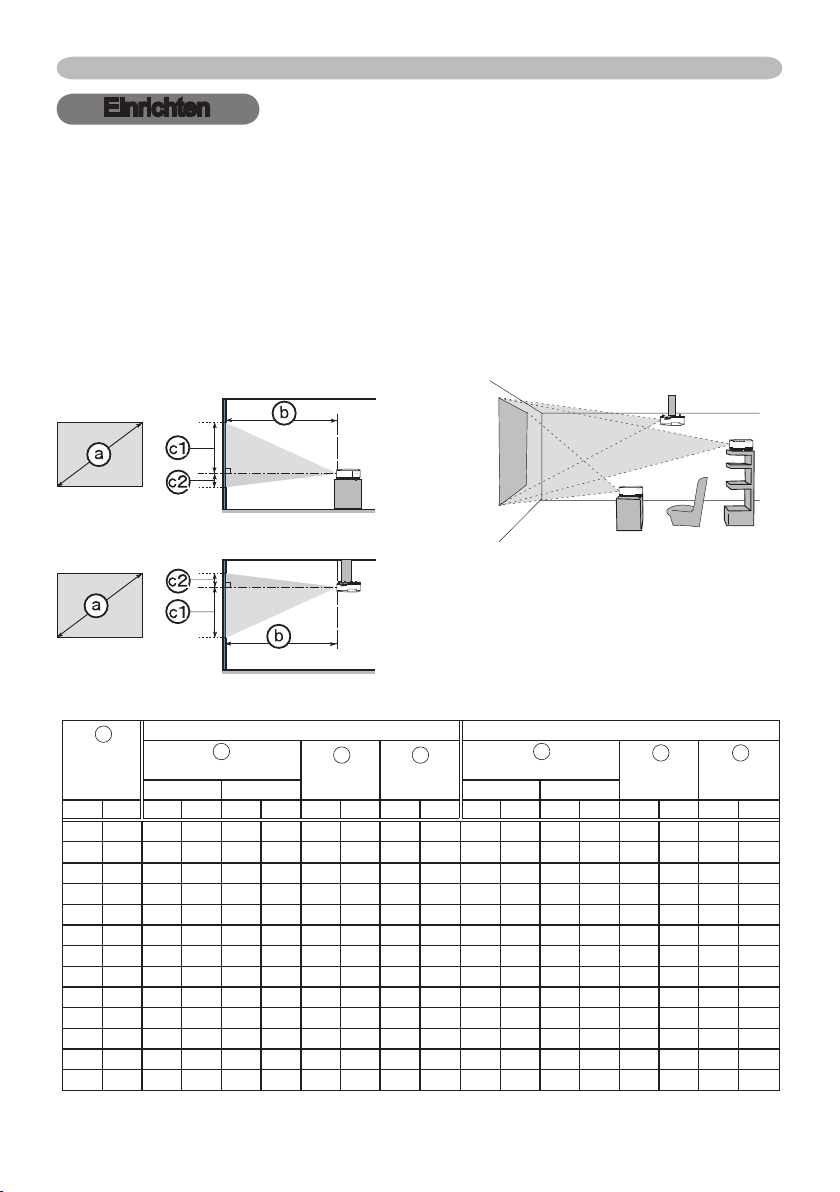
Einrichten
Einrichten
Stellen Sie den Projektor entsprechend der Umgebung und dem Verwendungszweck auf.
Anordnung
Die Bildgröße und den Projektionsabstand können Sie in den untenstehenden Abbildungenund Tabellen ablesen.
<CP-X200 / CP-X400>
Die in der Tabelle enthaltenen Werte beziehen sich auf ein Bildschirmbild mit maximalerGröße : 1024×768.
(a) Projektionsächengröße (diagonal)
(b) Projektionsabstand (±10%)
(c1), (c2) Projektionsächenhöhe (±10%)
Auf einer horizontalen Oberäche
An der Decke aufgehängt
•
Lassen Sie einen Abstand von 30 mm
oder mehr von den Seiten des Projektors zu
anderen Gegenständen wie Wänden.
•
Bei einer speziellen Installation wie etwa
bei Deckenaufhängung wenden Sie vor der
Installation an den Fachhändler.
a
Projektions
ächengröße
(diagonal)
inch m m inch m inch cm inch cm inch m inch m inch cm inch cm inch
30 0,8 0,9 34 1,1 41 41 16 5 2 1,0 38 1,1 45 39 15 -1 0
40 1,0 1,2 46 1,4 56 55 22 6 2 1,3 50 1,5 61 51 20 -2 -1
50 1,3 1,5 58 1,8 70 69 27 8 3 1,6 63 1,9 76 64 25 -2 -1
60 1,5 1,8 70 2,1 84 82 32 9 4 1,9 76 2,3 91 77 30 -2 -1
70 1,8 2,1 81 2,5 98 96 38 11 4 2,3 89 2,7 107 90 35 -3 -1
80 2,0 2,4 93 2,8 112 110 43 12 5 2,6 102 3,1 122 103 41 -3 -1
90 2,3 2,7 105 3,2 126 123 49 14 5 2,9 115 3,5 138 116 46 -4 -1
100 2,5 3,0 117 3,6 140 137 54 15 6 3,2 127 3,9 153 129 51 -4 -2
120 3,0 3,6 140 4,3 169 165 65 18 7 3,9 153 4,7 184 154 61 -5 -2
150 3,8 4,5 176 5,4 211 206 81 23 9 4,9 192 5,8 230 193 76 -6 -2
200 5,1 6,0 235 7,2 282 274 108 30 12 6,5 256 7,8 307 257 101 -8 -3
250 6,4 7,5 294 9,0 353 343 135 38 15 8,1 320 9,8 384 322 127 -10 -4
300 7,6 9,0 352 10,8 423 411 162 46 18 9,8 384 11,7 461 386 152 -12 -5
Projektionsabstand
min. max.
4 : 3 Bildformat
b
c1 c2
Projektions
ächenhöhe
Projektions
ächenhöhe
b
Projektionsabstand
min. max.
16 : 9
Bildformat
c1
Projektions
ächenhöhe
c2
Projektions
ächenhöhe
7

Einrichten
Anordnung (Fortsetzung)
<CP-X300>
Die in der Tabelle enthaltenen Werte beziehen sich auf ein Bildschirmbild mit maximalerGröße : 1024×768.
(a) Projektionsächengröße (diagonal)
(b) Projektionsabstand (±10%)
(c1), (c2) Projektionsächenhöhe (±10%)
Auf einer horizontalen Oberäche
An der Decke aufgehängt
•
Lassen Sie einen Abstand von 30 mm
oder mehr von den Seiten des Projektors zu
anderen Gegenständen wie Wänden.
•
Bei einer speziellen Installation wie etwa
bei Deckenaufhängung wenden Sie vor der
Installation an den Fachhändler.
a
Projektions
ächengröße
(diagonal)
inch m m inch m inch cm inch cm inch m inch m inch cm inch cm inch
30 0,8 0,9 35 1,1 43 41 16 5 2 1,0 39 1,2 47 39 15 -1 0
40 1,0 1,2 47 1,4 57 55 22 6 2 1,3 52 1,6 62 51 20 -2 -1
50 1,3 1,5 59 1,8 71 69 27 8 3 1,6 65 2,0 78 64 25 -2 -1
60 1,5 1,8 71 2,2 86 82 32 9 4 2,0 78 2,4 94 77 30 -2 -1
70 1,8 2,1 83 2,5 100 96 38 11 4 2,3 91 2,8 109 90 35 -3 -1
80 2,0 2,4 95 2,9 115 110 43 12 5 2,6 104 3,2 125 103 41 -3 -1
90 2,3 2,7 107 3,3 129 123 49 14 5 3,0 117 3,6 141 116 46 -4 -1
100 2,5 3,0 119 3,6 144 137 54 15 6 3,3 130 4,0 156 129 51 -4 -2
120 3,0 3,6 143 4,4 172 165 65 18 7 4,0 156 4,8 188 154 61 -5 -2
150 3,8 4,6 179 5,5 216 206 81 23 9 4,9 195 6,0 235 193 76 -6 -2
200 5,1 6,1 239 7,3 288 274 108 30 12 6,6 261 8,0 314 257 101 -8 -3
250 6,4 7,6 299 9,1 360 343 135 38 15 8,3 326 10,0 392 322 127 -10 -4
300 7,6 9,1 359 11,0 432 411 162 46 18 9,9 391 12,0 471 386 152 -12 -5
Projektionsabstand
min. max. min. max.
4 : 3 Bildformat
b
c1 c2
Projektions
ächenhöhe
Projektions
ächenhöhe
b
Projektionsabstand
16 : 9
Bildformat
c1
Projektions
ächenhöhe
c2
Projektions
ächenhöhe
8

Einrichten
WARNUNG ►
Stellen Sie den Projektor in einer stabilen, waagerechten
Position auf. Durch Herunterfallen oder Umkippen des Projektors können
Verletzungen und/oder Schäden am Projektor verursacht werden. Verwendung eines
beschädigten Projektors kann zu Bränden und/oder elektrischen Schlägen führen.
• Den Projektor nicht auf einer instabilen, geneigten oder vibrierenden
Oberäche aufstellen wie etwa auf einem wackeligen oder geneigten Ständer.
• Den Projektor nicht mit der Seite/Vorderseite/Rückseite nach oben gekippt
aufstellen.
• Bei einer speziellen Installation wie etwa bei Deckenaufhängung wenden Sie
Sich vor der Installation an den Fachhändler.
►Stellen Sie den Projektor an einem kühlen Ort auf und achten Sie auf
ausreichende Lüftung. Die hohe Temperatur des Projektors kann zu Bränden,
Verbrennungen und/oder Fehlfunktionen am Projektor führen.
• Die Lüftungsöffnungen des Projektors dürfen nicht verstopft, blockiert oder
anderweitig verdeckt werden.
• Lassen Sie einen Abstand von 30 cm mehr frei, von den Seiten des Projektors
zu anderen Gegenständen wie z.B. Wänden.
• Stellen Sie den Projektor nicht auf metallischen Oberflächen oder solchen, die
sich bei Hitze verformen, auf.
• Stellen Sie den Projektor nicht auf einem Teppich, Kissen oder Bettzeug auf.
• Den Projektor nicht im direkten Sonnenlicht oder in der Nähe heißer
Gegenstände wie Heizkörpern aufstellen.
• Es dürfen keine Gegenstände in die Nähe des Projektorobjektivs, der
Lüftungsöffnungen und oben auf dem Projektor aufgestellt werden.
• Es dürfen keine Gegenstände in die Nähe der Lüftungsöffnungen an der
Unterseite des Projektors gestellt werden, die festkleben oder in die Öffnungen
gesaugt werden könnten. Dieser Projektor hat auch Lüftungseinlassöffnungen
an der Unterseite.
►Stellen Sie den Projektor nicht an einem Ort auf, wo er nass werden
kann. Falls der Projektor nass wird oder Flüssigkeiten in den Projektor
geraten, besteht die Gefahr von Bränden, elektrischen Schlägen und/oder
Fehlfunktionen des Projektors.
• Stellen Sie den Projektor nicht im Badezimmer oder im Freien auf.
• Es dürfen keine Gegenstände, die Flüssigkeiten enthalten, in die Nähe des
Projektors gestellt werden.
VORSICHT ►Rauchige, feuchte oder staubige Orte bei der Aufstellung
des Projektors vermeiden. Aufstellung des Projektors an solchen Orten kann zu
Bränden, elektrischen Schlägen und/oder Fehlfunktionen am Projektor führen.
• Den Projektor nicht in der Nähe von Luftbefeuchtern, an rauchigen Orten oder
in einer Küche aufstellen.
►Der Projektor muss so positioniert werden, dass kein Licht direkt auf den
Fernbedienungssensor des Projektors fällt.
9

Einrichten
AUDIO IN
Y CB/PB CR/PR
COMPONENT VIDEO OUT
L R
AUDO IN OUT
VIDEO OUT
L R
AUDO IN OUT
L R
AUDO IN OUT
S-VIDEO OUT
AUDIO OUT
RGB OUT
AUDIO OUT
USB
RGB OUT
RS-232C
RGB IN
Anschließen der Geräte
Vor dem Anschließen lesen Sie bitte die Bedienungsanleitungen aller angeschlossenen
Geräte und dieses Produkts. Vergewissern Sie sich, dass alle anzuschließenden
Geräte geeignet sind, und legen Sie die erforderlichen Kabel bereit.
Beachten Sie die foglenden Abbildungen beim Anschließen.
PC
Monitor
Lautsprecher
Videorecorder/
DVD-Player
WARNUNG ►Der Projektor und die Zubehörteile dürfen nicht zerlegt oder
modiziert werden.
►Achten sie darauf, die Kabel nicht zu beschädigen, und verwenden Sie
niemals beschädigte Kabel.
VORSICHT ►
aus und ziehen ihre Netzstecker ab. Beim Anschließen eines eingeschalteten Geräts
Schalten Sie vor dem Anschließen an den Projektor alle Geräte
an den Projektor können sehr laute Geräusche oder andere Anormalitäten auftreten,
die zu Fehlfunktion oder Schäden am Gerät und dem Projektor führen können.
►
Verwenden Sie geeignete Zubehör- und andere vorgeschriebene Kabel.
Lassen Sie sich bei Ihrem Fachhändler über nicht als Zubehör mitgelieferte Kabel
informieren, da möglicherweise bestimmte Anforderungen an Länge oder Stecker
erfüllt werden müssen. Bei Kabeln, die nur an einem Ende einen Stecker haben,
schließen Sie das Ende mit dem Stecker an den Projektor an.
►Stellen Sie sicher, dass alle Geräte an die richtigen Anschlüsse
angeschlossen werden. Bei falschem Anschluss besteht die Gefahr von
Fehlfunktion oder Schäden am Gerät und dem Projektor.
10

Einrichten
Anschließen der Geräte (Fortsetzung)
HINWEIS • Lesen Sie vor dem Anschließen die Bedienungsanleitungen aller
anzuschließenden Geräte durch und stellen Sie sicher, dass die Geräte für den
Anschluss an dieses Produkt geeignet sind. Vor dem Anschließen an einen PC prüfen
Sie den Signalpegel, den Signaltakt und die Auösung.
- Manche Signale benötigen einen Adapter zur Eingabe in diesen Projektor.
- Manche PCs haben mehrfache Anzeigemodis, die Signale enthalten können, welche
nicht von diesem Projektor unterstützt werden.
- Obwohl der Projektor Signale mit einer Auösung von bis zu UXGA (1600x1200)
anzeigen kann, wird das Signal vor der Anzeige in die Panelauösung des Projektors
umgewandelt. Die beste Displayleistung wird erzielt, wenn die Auösungen von
Eingangssignal und Projektorpanel identisch sind.
• Stellen Sie beim Anschließen sicher, dass die Form des Kabelsteckers zur betreffenden
Buchse passt. Stellen Sie immer sicher, dass die Schrauben bei Schraubsicherungsstec
kern festgezogen werden.
• Beim Anschließen eines Laptops an den Projektor vergewissern Sie sicher, den
externen RGB-Ausgang des Rechners zu aktivieren. (Stellen Sie den Laptop auf CRTAnzeige oder auf simultane LCD- und CRT-Anzeige.) Details hierzu nden Sie in dem
Handbuch Ihres Laptop-Rechners.
• Wenn die Bildauösung auf einem Computer geändert wird, kann je nach Eingang
die automatische Einstellfunktion einige Zeit in Anspruch nehmen und möglicherweise
nicht fertiggestellt werden. In diesem Fall kann es sein, dass Sie nicht ein Wahlkästchen
zur Wahl "Ja/Nein" für die neue Auösung in Windows sehen. Dann wird die Auösung
auf Originalwert zurückgestellt. Es kann empfehlenswert sein, andere CRT- oder LCDMonitore zur Änderung der Auösung zu verwenden.
• In manchen Föllen kann der Projektor nicht das richtige Bild oder überhaupt keine Bild
anzeigen. Automatische Einstellung kann z.B. bei bestimmten Eingangssignalen nicht
richtig funktionieren. Ein Eingangssynchronisationssignal mit Composite-Synchronisation
oder Synchronisation auf G kann den Projektor verwirren, so dass kein richtiges Bild
gezeigt wird.
Informationen zur Plug & Play-Funktionalität
Plug-and-Play ist eine Funktion des Betriebssystems des PCs und dessen
Peripheriegeräten (u.a. Display-Geräten). Dieser Projektor ist mit VESA DDC 2B
kompatibel. Plug-and-Play kann durch Anschließen dieses Projektors an einem Rechner
erzielt werden, der mit VESA DDC (Displaydatenkanal) kompatibel ist.
• Nutzen Sie dieses Merkmal aus, indem Sie ein RGB-Kabel an den COMPUTER IN1Anschluss (DDC 2B-kompatibel) anschließen. Plug-and-Play arbeitet vielleicht nicht
richtig, wenn Sie einen anderen Typ von Anschluss versuchen.
• Bitte verwenden Sie Standard-Treiber in Ihrem Computer, da dieser Projektor ein Plugand-Play-Monitor ist.
11

Einrichten
Stromversorgung anschließen
Zuerst stellen Sie sicher, dass der Netzschalter
des Projektors auf Aus-Stellung gestellt ist (mit
"O" markiert).
Stecken Sie den Stecker des Netzleitungs in
1.
den Netzanschluss des Projektors.
Stecken Sie den Stecker des
2.
die Steckdose, so dass auch dieser festsitzt.
Netzleitungs
in
Netzanschluss
WARNUNG ►Seien Sie besonders vorsichtig, wenn Sie das Netzleitung
anschließen. Ist die Stromversorgung nicht korrekt angeschlossen, kann es zu
FEUER und/oder zu einem STROMSCHLAG kommen.
• Verwenden Sie lediglich das Netzleitung aus dem Lieferumfang des
Projektors. Nehmen Sie im Fall einer Beschädigung Kontakt mit Ihrem Händler
auf.
• Stecken Sie den Netzstecker nur in Steckdosen, die über den für das
Netzleitung angegebenen Spannungsbereich verfügen. Die Netzsteckdose
sollte sich in der Nähe des Projektors benden und leicht zugänglich sein. Das
Netzleitung zur Aufbewahrung abziehen.
• Modizieren Sie nie das Netzleitung.
Netzleitung
Verwendung des Sicherungsschlitzes
Eine im Handel erhältliche
Diebstahlsschutzkette oder ein Draht
von bis zu 10 mm Durchmesser kann am
Sicherungsstab am Projektor angebracht
werden.
Außerdem hat dieses Produkt einen
Sicherheitsschlitz für die Kensington-Sperre.
Einzelheiten siehe Anleitung der
Sicherheitsvorrichtung.
WARNUNG ►Der Sicherungsstab und der Sicherungsschlitz darf nicht
zum Verhindern des Herunterfallens des Projektors verwendet werden; diese
Teile sind nicht dafür konstruiert.
VORSICHT ►
der Abluftöffnungen an. Dieser Bereich kann sich zu stark erhitzen.
HINWEIS • Der Sicherungsstab und der Sicherungsschlitz stellen
keine umfassenden Diebstahlssicherungsmaßnahmen dar. Sie sind nur als
ergänzenden Maßnahmen zur Diebstahlssicherung gedacht.
12
Bringen Sie keine Dibstahlsschutzkette oder Draht in der Nähe

Fernbedienung
Fernbedienung
Einsetzen von batterien
Bitte setzen Sie vor der Verwendung Batterien in die Fernbedienung ein. Wenn eine
Fehlfunktion an der Fernbedienung auftritt, probieren Sie zunächst, die Batterien zu
ersetzen. Wenn Sie die Fernbedienung längere Zeit nicht verwenden wollen, nehmen Sie
die Batterien aus der Fernbedienung und lagern Sie sie an einem sicheren Ort.
Halten Sie den Hakenteil des
1.
Batteriefachdeckels beim Entfernen.
Legen Sie die beiden AA-Batterien mit
2.
Ausrichtung von Plus- und Minuspol ein,
wie in der Fernbedienung angezeigt.
Schieben Sie den Batteriefachdeckel in Pfeilrichtung zurück, bis er wieder einrastet.
3.
WARNUNG ►
sachgemäß. Falsche Verwendung kann zu Batterieexplosion, Rissen oder Lecks führen,
was zu Brandverletzungen und/oder Verschmutzung der umgebenden Umwelt führen kann.
•
Verwenden Sie sie nur die vorgeschriebenen Batterien. Verwenden Sie nicht gleichzeitig
Batterien anderer Sorten. Mischen Sie nicht frische und gebrauchte Batterien
•
Beim Einlegen sicherstellen, dass die Plus- und Minusklemmen der Batterie richtig ausgerichtet sind.
• Halten Sie die Batterie außer Reichweite von Kindern und Haustieren.
•
Batterien dürfen nicht aufgeladen, kurzgeschlossen, gelötet oder geöffnet werden.
• Werfen Sie Batterien niemals in ein Feuer oder in das Wasser. Bewahren Sie die
Batterien an einem dunklen, kühlen und trockenen Ort auf.
•
Falls die Batterie leck wird, die Batterieüssigkeit sofort abwischen und die Batterie
ersetzen. Falls Batterieüssigkeit auf Haut oder Kleidung gerät, sofort mit Wasser abspülen.
•
Bei der Entsorgung der Batterie immer alle örtlich geltenden Vorschriften zur richtigen Entsorgung beachten.
Behandeln Sie Batterien immer vorsichtig und verwenden Sie sie
.
Über das Fernbedienungssignal
Die Fernbedienung arbeitet mit dem
Fernbedienungssensor des Projektors. Dieser Projektor
hat einen Fernbedienungssensor an der Vorderseite.
Der Sensor erkennt das Signal innerhalb des folgenden
Bereichs, wenn der Sensor aktiv ist:
60 Grad (30 Grad nach links und rechts vom Sensor)
innerhalb von etwa 3 Meter.
HINWEIS •
kann möglicherweise ebenfalls empfangen werden. Wenn es schwierig ist, die Fernbedienung
direkt auf den Sensor zu richten, versuchen Sie es mit einem reektierten Signal.
• Da die Fernbedienung Signale per Infrarotlicht an den Projektor sendet (LED der Klasse 1), müssen Sie darauf
achten, dass sich keine Gegenstände zwischen Ausgabesignal der Fernbedienung und Projektor benden.
• Die Fernbedienung kann möglicherweise nicht richtig arbeiten, wenn starkes Licht (wie direktes Sonnenlicht)
oder Licht von einer nahen Lichtquelle (wie von einer Inverter-Leuchstoffröhre) auf den Fernbedienungssensor
des Projektors fällt,. Justieren Sie die Position des Projektors, um solches Licht zu vermeiden.
Das auf der Projektionsäche o.ä. reektiertes Signal der Fernbedienung
ca. 3
Meter
30º
30º
13

Fernbedienung
HOME
PAGE UP
PAGE DOWN
END
VIDEO
SEARCH
FREEZE
OFF
ON
MAGNIFY
ASPECT AUTO
BLANK
MUTE
VOLUME
KEYSTONE
MY BUTTON
POSITION
1 2
ESC
ENTER
MENU
RESET
COMPUTER
USB
USB STORAGE
AUDIO OUT
HOME
PAGE UP
PAGE DOWN
END
VIDEO
SEARCH
FREEZE
OFF
ON
MAGNIFY
ASPECT AUTO
BLANK
MUTE
VOLUME
KEYSTONE
MY BUTTON
POSITION
1 2
ESC
ENTER
MENU
RESET
COMPUTER
Ändern der Frequenz des Fernbedienungssignals
Die mitgelieferte Fernbedienung erlaubt die beiden Wahlmöglichkeiten
zwischen Modus 1:
NORMAL
und Modus 2:
HOCH
bezüglich der
Signalfrequenz. Wenn die Fernbedienung nicht richtig funktioniert,
versuchen Sie, die Signalfrequenz zu ändern.
Um den Modus einzustellen, halten Sie bitte die Kombination der
beiden Tasten unten gleichzeitig für etwa 3 Sekunden lang gedrückt.
(1) Stellen Sie auf Modus 1:
(2) Stellen Sie auf Modus 2:
NORMAL...
HOCH...
Tasten MAGNIFY OFF und ESC
Tasten MUTE und RESET
Bitte beachten Sie, dass der Punkt "FERNB. FREQ." im
Gegenstand SERVICE des Menüs OPT. (44) des zu
steuernden Projektors auf den gleichen Modus gestellt sein
muss wie die Fernbedienung.
Verwendung als einfache PC-Maus u. Tastatur
Die mitgelieferte Fernbedienung fungiert als einfache Maus und
Tastatur des PC, wenn der USB-Anschluss (Typ B) des Projektors mit
dem USB-Anschluss (Typ A) des PCs verbunden ist.
(1) Taste HOME: Drücken Sie die Taste HOME.
(2) Taste END: Drücken Sie die Taste END.
(3) Taste PAGE UP: Drücken Sie die Taste PAGE UP.
(4) Taste PAGE DOWN: Drücken Sie die Taste PAGE DOWN.
(5) Linke Maustaste: Drücken Sie die Eingabetaste (ENTER).
(6)
Zeiger bewegen: Verwenden Sie die Cursortasten ▲, ▼, ◄ und ►.
(7) ESC-Taste: Drücken Sie die ESC-Taste.
(8) Rechte Maustaste: Drücken Sie die RESET-Taste.
USB Anschluss
(2)
(1)(2)
(3)(1)
(4)
VORSICHT ►Falscher Gebrauch der einfachen
Maus- und Tastaturfunktion kann zu Beschädigungen
(5)
an Ihrem Gerät führen. Bei Verwendung dieser
Funktion darf dieses Produkt nur an einen PC
angeschlossen sein. Vor dem Anschließen an den PC
(7)
lesen Sie bitte die Dokumentation des PCs.
HINWEIS • Wenn die einfache Maus u. Tastatur-Funktion dieses Produkts
nicht richtig arbeitet, prüfen Sie bitte Folgendes.
-
Wenn das Mauskabel zum Anschließen dieses Projektors an einen PC mit eingebautem
Zeigegerät (z.B. Trackball) wie ein Notebook-PC verwendet wird, öffnen Sie das BIOS
Setup-Menü, wählen dort die externe Maus und deaktivieren das Zeigegerät, da das
eingebaute Zeigegerät möglicherweise Priorität für diese Funktion hat.
- Windows 95 OSR 2.1 oder höher ist für diese Funktion erforderlich. Außerdem arbeitet
diese Funktion möglicherweise je nach PC-Konguration und Maustreiber nicht richtig.
- Sie können beispielsweise nicht zwei Tasten gleichzeitig drücken, um den Mauszeiger
diagonal zu verschieben.
-
Diese Funktion ist nur aktiv, wenn der Projektor richtig arbeitet. Diese Funktion ist nicht verfügbar,
solange die Lampe aufgewärmt wird (die POWER-Anzeige blinkt grün), Lautstärke und Anzeige
geregelt werden, die Trapezverzerrung korrigiert wird, die Bilddarstellung durch Zoomen
vergrößert wird, die BLANK-Funktion ausgeführt oder der Menübildschirm angezeigt werden.
14
(6)
(8)

Gerät ein/aus
HOME
PAGE UP
PAGE DOWN
END
VIDEO
SEARCH
FREEZE
OFF
ON
MAGNIFY
ASPECT AUTO
BLANK
MUTE
VOLUME
KEYSTONE
MY BUTTON
POSITION
1 2
ESC
ENTER
MENU
RESET
COMPUTER
HOME
PAGE UP
PAGE DOWN
END
VIDEO
SEARCH
FREEZE
OFF
ON
MAGNIFY
ASPECT AUTO
BLANK
MUTE
VOLUME
KEYSTONE
MY BUTTON
POSITION
1 2
ESC
ENTER
MENU
RESET
COMPUTER
Gerät ein/aus
Einschalten des Geräts
Prüfen Sie, ob das Netzleitung ordnungsgemäß und
1.
fest im Projektor und in der Steckdose eingesteckt ist.
Entfernen Sie die Objektivkappe, und stellen Sie den
2.
Stromschalter auf die Position ON. (markiert mit
" I ") Die Netzanzeige leuchtet vollständig orangefarben
auf (56) . Warten Sie dann einige Sekunden lang,
da die Tasten diese Sekunden lang nicht funktionieren
können.
Drücken Sie die STANDBY/ON-Taste am Projektor
3.
oder der Fernbedienung.
Die Projektionslampe leuchtet und die POWER-Anzeige
blinkt grün. Ist der Projektor betriebsbereit, hört die Anzeige
auf zu blinken und leuchtet konstant grün
(56)
.
Zur Anzeige des Bildes wählen Sie ein Eingangssignal entsprechend dem Abschnitt "Ein
eingangssignal wählen"
(16).
Ausschalten des Geräts
Drücken Sie die STANDBY/ON-Taste am Projektor oder der Fernbedienung. Die Meldung
1.
"Ausschalten?" wird ungefähr fünf Sekunden lang auf dem Bildschirm angezeigt.
Drücken Sie die STANDBY/ON-Taste erneut, während die Meldung erscheint. Die
2.
Lampe des Projektors geht aus und die Anzeige POWER blinkt orange. Ist die Lampe
abgekühlt, hört die POWER-Anzeige auf zu blinken und leuchtet konstant orange
(56)
.
Stellen Sie sicher, dass die Netzanzeige durchgehend orangefarben
3.
leuchtet, und stellen Sie den Netzschalter auf OFF (markiert mit " O "). Die
POWER-Anzeige erlischt. Bringen Sie die Objektivkappe an.
Nach dem Ausschalten des Projektors warten Sie mindestens 10 Minuten vor
dem erneuten Einschalten. Wenn der Projektor zu früh wieder eingeschaltet
wird, kann die Lebensdauer von Verbrauchsteilen am Projektor verkürzt werden.
WARNUNG
eingeschaltet ist. Blicken Sie nicht in das Objektiv des Projektors oder durch die
Öffnungen des Projektors in das Gerät.
►Berühren Sie nicht während des Betriebs oder kurz danach die Umgebung
von Lampenabdeckung und Abluftöffnungen; diese Bereiche sind sehr heiß.
►Ein starkes Licht wird abgegeben, wenn der Projektor
HINWEIS •
Sie den Projektor immer ein, bevor Sie die angeschlossenen Geräte einschalten.
Schalten Sie den Projektor in richtiger Reihenfolge ein und aus. Schalten
Schalten Sie
bitte den Projektor erst aus, nachdem die angeschlossenen Geräten ausgeschaltet sind.
• Der Projektor hat eine AUTO EIN-Funktion, die den Projektor automatisch
einschalten kann. Für weitere Information siehe Punkt AUTO EIN im OPT.-Menü.
(40)
• Verwenden Sie den Hauptschalter (57) nur, wenn der Projektor nicht auf
normale Weise ausgeschaltet werden kann.
15

16
Betriebszustand
HOME
PAGE UP
PAGE DOWN
END
VIDEO
SEARCH
FREEZE
OFF
ON
MAGNIFY
ASPECT AUTO
BLANK
MUTE
VOLUME
KEYSTONE
MY BUTTON
POSITION
1 2
ESC
ENTER
MENU
RESET
COMPUTER
HOME
PAGE UP
PAGE DOWN
END
VIDEO
SEARCH
FREEZE
OFF
ON
MAGNIFY
ASPECT AUTO
BLANK
MUTE
VOLUME
KEYSTONE
MY BUTTON
POSITION
1 2
MENU
COMPUTER
HOME
PAGE UP
PAGE DOWN
END
VIDEO
SEARCH
FREEZE
OFF
ON
MAGNIFY
ASPECT AUTO
BLANK
MUTE
VOLUME
KEYSTONE
MY BUTTON
POSITION
1 2
MENU
COMPUTER
Betriebszustand
Einstellen der Lautstärke
Drücken Sie die VOLUME-Taste an der Fernbedienung. Ein Dialog
1.
erscheint im Bild, um bei der Einstellung der Lautstärke zu helfen.
Verwenden Sie die Cursortasten ▲/▼ zur Einstellung der Lautstärke.
2.
Drücken Sie die VOLUME-Taste erneut zum Schließen des Dialogs und
Beenden dieses Vorgangs. Auch wenn Sie diesen Schritt nicht ausführen,
wird das Dialogfeld nach wenigen Sekunden automatisch ausgeblendet.
● Wenn für den aktuellen Bild-Eingang gewählt ist, ist die
Lautstärkeeinstellung deaktiviert.
AUDIO-Menü.
(35)
Siehe Gegenstand AUDIO im
Kurzzeitiges stummschalten des Klangs
Drücken Sie die MUTE-Taste an der Fernbedienung. Ein Dialog
1.
erscheint im Bild und zeigt an, dass Sie den Ton stummgeschaltet
haben. Zum Wiederherstellen des Tons drücken Sie die MUTE-oder
VOLUME-Taste. Auch wenn Sie diesen Schritt nicht ausführen, wird
das Dialogfeld nach wenigen Sekunden automatisch ausgeblendet.
● Wenn für den aktuellen Bild-Eingang gewählt ist, ist der Ton
immer stummgeschaltet.
(35)
Siehe Gegenstand AUDIO im AUDIO-Menü.
VOLUME
▲/▼
MUTE
Ein eingangssignal wählen
Ein eingangssignal wählen Drücken Sie die INPUT-Taste am
1.
Projektor. Bei jedem Drücken der Taste schaltet der Projektor
seinen Eingangsanschluss um wie folgt.
COMPUTER IN 1 COMPUTER IN 2
VIDEO S-VIDEO
Drücken Sie die
1.
Bei jedem Drücken der Taste schaltet der Projektor
seinen Anschluss RGB-Eingang um wie folgt.
COMPUTER IN 1 COMPUTER IN 2
●
Wenn die Taste COMPUTER gedrückt wird, um ein Signal vom
Anschluss VIDEO, S-VIDEO oder COMPONENT umzuschalten,
während EIN für AUTOM. SUCHE im Menü OPT. gewählt ist
40)
, prüft der Projektor zuerst den COMPUTER IN1-Port. Wenn
kein Eingang am Anschluss erkannt wird, prüft der Projektor den
Anschluss COMPUTER IN2.
(Fortsetzung nächste Seite)
COMPUTER
COMPONENT (Y, Cb/Pb, Cr/Pr)
-Taste an der Fernbedienung.
(
COMPUTER

Betriebszustand
HOME
PAGE UP
PAGE DOWN
END
VIDEO
SEARCH
FREEZE
OFF
ON
MAGNIFY
ASPECT AUTO
BLANK
MUTE
VOLUME
KEYSTONE
MY BUTTON
POSITION
1 2
MENU
COMPUTER
HOME
PAGE UP
PAGE DOWN
END
VIDEO
SEARCH
FREEZE
OFF
ON
MAGNIFY
ASPECT AUTO
BLANK
MUTE
VOLUME
KEYSTONE
MY BUTTON
POSITION
1 2
MENU
COMPUTER
HOME
PAGE UP
PAGE DOWN
END
VIDEO
SEARCH
FREEZE
OFF
ON
MAGNIFY
ASPECT AUTO
BLANK
MUTE
VOLUME
KEYSTONE
MY BUTTON
POSITION
1 2
MENU
COMPUTER
Ein eingangssignal wählen (Fortsetzung)
Drücken Sie die VIDEO-Taste an der Fernbedienung zum
1.
Wählen eines Eingangsanschlusses für das Video-Signal. Bei
VIDEO
jedem Drücken der Taste schaltet der Projektor seinen VideoAnschluss um wie folgt.
COMPONENT(Y, Cb/Pb, Cr/Pr) S-VIDEO VIDEO
● Wenn die Taste VIDEO gedrückt wird, um ein Signal vom
Anschluss COMPUTER IN1 oder COMPUTER IN2 umzuschalten,
während EIN für AUTOM. SUCHE im Menü OPT. gewählt ist
(40)
, prüft der Projektor zuerst den COMPONENT-Anschluss. Wenn kein
Eingang am Anschluss erkannt wird, prüft der Projektor die anderen Anschlüsse
in der obigen Reihenfolge.
Suchen eines Eingangssignals
Drücken Sie die SEARCH-Taste an der Fernbedienung.
1.
Der Projektor prüft seine Eingangsanschlüsse, um
SEARCH
Eingangssignale zu nden.Wenn ein Eingang gefunden
wird, beendet der Projektor die Suche und zeigt das Bild
an. Wenn kein Signal gefunden wird, schaltet der Projektor
zu dem Signal zurück, das vor dem Vorgang gewählt war.
COMPUTER IN 1 COMPUTER IN 2
VIDEO S-VIDEO
COMPONENT (Y, Cb/Pb, Cr/Pr)
Wahl eines Seitenverhältnisses
Drücken Sie die ASPECT-Taste an der Fernbedienung. Bei
1.
jedem Drücken der Taste schaltet der Projektor zwischen den
Modi für das Seitenverhältnis um.
Bei einem Computer-Signal
NORMAL 4:3 16:9 KLEIN
Bei einem Videosignal, S-Video-Signal oder Component-
Videosignal
4:3 16:9 14:9 KLEIN
Bei keinem Signal
4:3 (fest)
● Die ASPECT-Taste arbeitet nicht, wenn kein geeignetes Signal anliegt.
● Der Modus NORMAL bewahrt das originale Seitenverhältnis des
Eingangssignals.
ASPECT
17

18
Betriebszustand
Ausrichten des Projektors über die einstellfüße
Wenn der Aufstellungsort des Projektors leicht nach rechts/links
geneigt ist, verwenden Sie die Nivellierfüße zur horizontalen
Ausrichtung des Projektors.
Mit den Nivellierfüßen kann der Projektor auch geneigt werden, um in
einem geeigneten Winkel auf die Projektionsäche zu projizieren, wobei die Vorderseite des
Projektors innerhalb von 10 Grad gehoben werden kann.
Dieser Projektor hat 2 Nivellierfüße und 2 Nivelliertasten. Ein Nivellierfuß ist einstellbar,
während der Nivellierknopf an der gleichen Seite hochgedrückt wird.
Halten Sie den Projektor, drücken Sie die Nivelliertasten, um die Nivellierfüße zu lösen.
1.
Positionieren Sie die Vorderseite des Projektors in der gewünschten Höhe.
2.
Lassen Sie die Nivelliertasten los, um die Nivellierfüße zu sperren.
3.
Nachdem bestätigt ist, dass die Nivellierfüße gesperrt sind, setzen Sie den Projektor sanft ab.
4.
Wenn erforderlich, können die Nivellierfüße manuell gedreht werden, um
5.
Feineinstellung vorzunehmen. Halten Sie den Projektor beim Drehen der Füße.
Zum Lösen eines
Nivellierfußes ziehen Sie
den Nivelliertasten an der
gleichen Seite hoch.
VORSICHT ►Bedienen Sie nicht die Nivelliertasten, ohne den Projektor zu
halten; er kann herunterfallen.
►Neigen Sie die Projektorvorderseite nicht auf andere Weise als mit den
Nivellierfüßen um mehr als 10 Grad. Durch eine unzulässig große Neigung
des Projektors kann Fehlfunktion oder oder Verkürzung der Lebensdauer von
Verbrauchsteilen oder des Projektors selber verursacht werden.
Einstellen von Zoom und Fokus
Verwenden Sie den Zoomring zur Einstellung
1.
der Projektionsächengröße.
Verwenden Sie den Fokusring zum
2.
Scharfstellen des Bildes.
Zur Feineinstellung
drehen Sie den Fuß.
Fokusring
Zoomring

Betriebszustand
HOME
PAGE UP
PAGE DOWN
END
VIDEO
SEARCH
FREEZE
OFF
ON
MAGNIFY
ASPECT AUTO
BLANK
MUTE
VOLUME
KEYSTONE
MY BUTTON
POSITION
1 2
ESC
ENTER
MENU
RESET
COMPUTER
HOME
PAGE UP
PAGE DOWN
END
VIDEO
SEARCH
FREEZE
OFF
ON
MAGNIFY
ASPECT AUTO
BLANK
MUTE
VOLUME
KEYSTONE
MY BUTTON
POSITION
1 2
MENU
COMPUTER
Verwendung der automatischen Korrekturfunktion
Drücken Sie die AUTO-Taste an der Fernbedienung.
1.
Durch Drücken dieser wird Folgendes ausgeführt.
Bei einem Computer-Signal
Die vertikale Position, die horizontale Position und die horizontale
Phase werden automatisch eingestellt. Außerdem wird die horizontale
Größe automatisch auf Vorgabewert gestellt. Stellen Sie vor
Verwendung dieser Funktion sicher, dass das Anwendungsfenster auf
die maximale Größe gestellt ist. Ein dunkles Bild wird möglicherweise
nicht ordnungsgemäß eingestellt. Führen Sie die Einstellung mit einem
hellen Bild aus.
Bei einem Videosignal, S-Video-Signal oder Component-Videosignal
Das für das jeweilige Eingangssignal am besten geeignete Videoformat wird
automatisch gewählt.
Diese Funktion steht nur zur Verfügung, wenn AUTO beim Gegenstand
VIDEOFORMAT im Menü EINGB
(32)
eingestellt ist.
Die vertikale Position und die horizontale Position werden automatisch auf
Vorgabewerte eingestellt.
Bei einem Component-Video-Signal wird die
horizontale automatisch auf Vorgabewert eingestellt.
●
Der automatische Einstellvorgang erfordert mehrere Sekunden. Beachten Sie
außerdem, dass er bei bestimmten Eingängen nicht richtig funktionieren kann.
Wenn diese Funktion für ein Videosignal ausgeführt wird, können gewisse
Zusatzkomponenten wie ein Balken außerhalb des Bildes erscheinen.
●
Die mit dieser Funktion eingestellten Punkte können sich unterscheiden, wenn
FEIN oder AUS für AUTOM. EINST. im Menüpunkt SERVICE im Menü OPT,
gewählt ist
(43)
.
AUTO
Einstellung der Position
Drücken Sie die POSITION-Taste an der Fernbedienung, wenn
1.
kein Menü erscheint.
Die Anzeige "STAND" erscheint im Bildschirm.
Verwenden Sie die Cursortasten ▲/▼/◄/► tzur Einstellung der
2.
Bildposition. Um den Vorgang zurückzusetzen, drücken Sie die
RESET-Taste an der Fernbedienung beim Betrieb.
Drücken Sie die POSITION-Taste erneut zum Beenden dieses Vorgangs.
Auch wenn Sie nichts tun, wird der Dialog nach einigen Sekunden
automatisch geschlossen.
●
Wenn diese Funktion bei einem Videosignal, S-Videosignal oder Component-Videosignal
ausgeführt wird, können gewisse Zusatzbildkomponenten außerhalb des Bildes erscheinen.
●
Wenn diese Funktion bei einem Videosignal, S-Videosignal oder Component-Videosignal
ausgeführt wird, hängt der Bereich dieser Einstellung von ÜBERSCAN im Menü
ABBILDUNG
● Wenn die POSITION-Taste gedrückt wird, während ein Menü im Bildschirm
gezeigt wird, bewegt das angezeigte Bild nicht seine Position, aber das Menü
tut dies.
(29)
ab. Einstellung ist nicht möglich, wenn ÜBERSCAN auf 10 gestellt ist.
POSITION
19

20
Betriebszustand
HOME
PAGE UP
PAGE DOWN
END
VIDEO
SEARCH
FREEZE
OFF
ON
MAGNIFY
ASPECT AUTO
BLANK
MUTE
VOLUME
KEYSTONE
MY BUTTON
POSITION
1 2
MENU
COMPUTER
HOME
PAGE UP
PAGE DOWN
END
VIDEO
SEARCH
FREEZE
OFF
ON
MAGNIFY
ASPECT AUTO
BLANK
MUTE
VOLUME
KEYSTONE
MY BUTTON
POSITION
1 2
MENU
COMPUTER
Korrektur der Trapezverzerrung
Drücken Sie die KEYSTONE-Taste an der Fernbedienung. Ein Dialog
1.
erscheint im Bild, um bei der Korrektur der Verzerrung zu helfen.
Verwenden Sie die Cursortasten
2.
AUTOMATISCH- oder MANUELL-Betrieb zu wählen, und
drücken Sie danach die Taste ►, um Folgendes auszuführen.
1)
AUTOMATISCH führt die vertikale Trapezverzerrungskorrektur automatisch aus.
2)
MANUELL zeigt einen Dialog für die vertikale Trapezverzerrungskorrektur an.
▲/▼
, um den
KEYSTONE
Verwenden Sie die Tasten ▲/▼ zur Einstellung.
Drücken Sie die KEYSTONE-Taste erneut zum Schließen des Dialogs und Beenden dieses Vorgangs. Auch wenn
Sie diesen Schritt nicht ausführen, wird das Dialogfeld nach wenigen Sekunden automatisch ausgeblendet.
●
Der Einstellbereich dieser Funktion ist je nach Art der Eingangssignale unterschiedlich. Bei
manchen Eingangssignalen kann diese Funktion nicht ordnungsgemäß arbeiten.
●
Wenn V:INVERS oder H+V:INVERS unter SPIEGEL im SETUP-Menü gewählt ist, wenn der Projektionsbildschirm
geneigt ist oder der Projektor nach unten gerichtet ist, kann es sein, dass diese Funktion nicht richtig arbeitet.
●
Wenn sich die Zoom-Anpassung in der Stellung TELE (Telefoto-Fokus) bendet, kann die
automatische Trapezkorrektur übermäßig hoch sein. Diese Funktion sollte nach Möglichkeit
verwendet werden, wenn die Zoomeinstellung auf voll WEIT (Weitwinkel) gestellt ist.
● Wenn der Projektor eben aufgestellt ist (etwa ±0°), kann es sein, dass die
automatische Trapezverzerrungskorrektur-Funktion nicht arbeitet.
● Wenn der Projektor um fast ±30 Grad oder noch mehr geneigt ist, kann es sein,
dass diese Funktion nicht gut arbeitet.
(49)
●
Diese Funktion steht nicht zur Verfügung, wenn der Transit.detector
eingeschaltet ist.
Verwendung des Vergrößerung-Merkmals
Drücken Sie die ON-Taste von MAGNIFY auf der Fernbedienung. Die Anzeige
1.
„VERGRÖßERN“ erscheint auf der Projektionswand und der Projektor
schaltet auf den VERGRÖßERN-Modus. Die Anzeige verschwindet, wenn
mehrere Sekunden lang keine Bedienung ausgeführt wird.
Verwenden Sie die Cursortasten
2.
Vergrößerungsgrades. Zum Verschieben des Zoombereichs drücken
Sie die POSITION-Taste im VERGRÖßERN-Modus, und betätigen Sie
dann die Cursortasten
▲/▼/◄/►
Festlegen des Zoombereichs drücken Sie die POSITION-Taste erneut. Um
den VERGRÖßERN-Modus zu beenden und den Bildschirm auf Normalbild
zurückzuschalten, drücken Sie die OFF-Taste unter MAGNIFY an der Fernbedienung.
●
Der Projektor beendet automatisch den VERGRÖßERN-Modus, wenn das Eingangssignal wechselt oder
wenn ein Vorgang zur Änderung des Anzeigezustands (automatische Einstellung usw.) ausgeführt wird.
●
Auch im VERGRÖßERN-Modus unterscheidet sich die Trapezverzerrung; sie
wird wieder hergestellt, wenn der Projektor den VERGRÖßERN-Modus verlässt.
HINWEIS •
Sie die Projektionsäche genau, um den gewünschten Pegel zu nden.
Der Vergrößerungsgrad kann fein eingestellt werden. Beobachten
▲/▼
zur Einstellung des
zum Verschieben des Bereichs. Zum
MAGNIFY
ON/OFF

Betriebszustand
HOME
PAGE UP
PAGE DOWN
END
VIDEO
SEARCH
FREEZE
OFF
ON
MAGNIFY
ASPECT AUTO
BLANK
MUTE
VOLUME
KEYSTONE
MY BUTTON
POSITION
1 2
MENU
COMPUTER
HOME
PAGE UP
PAGE DOWN
END
VIDEO
SEARCH
FREEZE
OFF
ON
MAGNIFY
ASPECT AUTO
BLANK
MUTE
VOLUME
KEYSTONE
MY BUTTON
POSITION
1 2
MENU
COMPUTER
Einfrieren des Bildschirms
Drücken Sie die FREEZE-Taste an der Fernbedienung.
1.
Die "EINFRIEREN"-Anzeige erscheint im Bildschirm (die
FREEZE
Anzeige verschwindet aber nicht, wenn AUS für den Gegenstand
MELDUNG im Menü BILDSCHIRM gewählt ist
(39)
), und der
Projektor schaltet auf EINFRIEREN-Modus.
Zum Beenden des EINFRIEREN-Modus und zurückschalten des
Bildschirm auf normal drücken Sie die FREEZE-Taste erneut.
●
Der Projektor beendet automatisch den EINFRIEREN-Modus, wenn
eine der Projektor-Tasten oder Steuertasten der Fernbedienung
STANDBY/ON, SEARCH, COMPUTER, VIDEO, BLANK, AUTO, VOLUME, MUTE,
KEYSTONE, MENU, MAGNIFY und MY BUTTON1/2 (ausgenommen wo EI-SPEICH.
oder BILD-MODUS zugewiesen ist)
(42)
gedrückt wird.
● Wenn der Projektor längere Zeit ein Standbild projiziert, kann das Bild
möglicherweise im LCD-Panel eingebrannt werden. Lassen Sie den Projektor
nicht zu lange im EINFRIEREN-Modus.
Kurzzeitiges Schwarzabtasten des Bildschirms
Drücken Sie die BLANK-Taste an der Fernbedienung. Der
1.
Schwarzabtastungsbildschirm erscheint anstelle des BildschirmEingangssignals. Siehe Gegenstand BLANK im Abschnitt
BILDSCHIRM-Menü
(36).
Drücken Sie die BLANK-Taste zum Entfernen des SchwarzabtastBildschirms und Zurückstellen auf Eingangssignal-Bildschirm.
● Der Projektor schaltet automatisch auf den EingangssignalBildschirm zurück, wenn eine der Projektor-Tasten oder
Steuertasten der Fernbedienung gedrückt wird (mit Ausnahme
der Tasten ASPECT, POSITION, MAGNIFY oder FREEZE, auch
mit Ausnahme von MY BUTTON1/2 wenn AUTO-TRAPEZ AUSFÜHREN,
EI-SPEICH. oder BILD-MODUS zugewiesen ist
(42)
).
BLANK
HINWEIS •
Der Ton ist nicht mit der Schwarzabtastung-Funktion verbunden.
Wenn erforderlich stellen Sie vorher die Lautstärke ein oder schalten Sie stumm.
21

22
HOM
E
PAGE UP
PAGE DOWN
EN
D
VIDE
O
SEARCH
FREEZ
E
OF
F
ON
MAGNIFY
ASPECT
AUT
O
BLANK
MUT
E
VOLUME
KEYS
TO
NE
MY BUTTO
N
POSITIO
N
1 2
ES
C
ENTE
R
MENU
RESET
COMPUTER
HOME
PAGE UP
PAGE DOWN
END
VIDEO
SEARCH
FREEZE
OFF
ON
MAGNIFY
ASPECT AUTO
BLANK
MUTE
VOLUME
KEYSTONE
MY BUTTON
POSITION
1 2
ESC
ENTER
MENU
RESET
COMPUTER
Betriebszustand
Verwendung der Menüfunktion
Dieser Projektor hat die folgenden Menüs:
BILD, ABBILDUNG, EINGB, SETUP, BILDSCHIRM, OPT., und EINF.MENÜ.
EINF. MENÜ enthält häug verwendete Funktionen, und die anderen Menüs
sind entsprechend jedem Zweck klassiziert und als erweitertes Menü
zusammengefasst.
Jedes dieser Menüs wird auf gleiche Weise bedient. Die grundlegenden
Bedienvorgänge dieser Menüs sind wie folgt.
MENU-Taste
ENTER-Taste MENU-Taste
Cursortasten
Drücken Sie die MENU-Taste an der Fernbedienung oder am Projektor.
1.
Wenn Sie die Menüposition ändern möchten, verwenden Sie die Cursortasten
nach dem Drücken der POSITION-Taste. Während der Projektor ein Menü
anzeigt, fungiert die Taste MENU am Projektor wie die Cursortasten.
Um im EINF.MENÜ
Zum erweitertes Menü umzuschalten, wählen
2.
Sie "Zum erw. Menü gehen...".
Verwenden Sie die Cursortasten ▲/▼
3.
zum Wählen eines zu bedienenden Elements.
Verwenden Sie die Cursortasten ◄/► zur
4.
Bedienung des Elements.
(Fortsetzung nächste Seite)
ESC-Taste
RESET-Taste
EINF.MENÜ

Betriebszustand
Verwendung der Menüfunktion (Fortsetzung)
Im erweitertes Menü
Verwenden Sie die Cursortasten ▲/▼ zum Wählen
2.
eines Menüs.
Zum EINF. MENÜ umzuschalten, wählen Sie EINF.
MENÜ.
Dann drücken Sie die Cursortaste oder die ENTERTaste zum Wählen eines Gegenstands. Die untere
Ebene des gewählten Gegenstands erscheint.
Verwenden Sie die Cursortasten ▲/▼ zum Wählen
3.
eines zu bedienenden Elements.
Dann drücken Sie die Cursortaste ► oder die ENTER-Taste zum
Weitergehen. Die Bedienanzeige des gewählten Elements erscheint.
Verwenden Sie die Cursortasten ▲/▼ zur Bedienung des Elements.
4.
● Manche Funktionen können nicht ausgeführt werden, wenn ein bestimmter
Eingangsport gewählt ist, oder wenn ein bestimmtes Eingangssignal angezeigt
wird.
● Um den Vorgang zurückzusetzen, drücken Sie die RESET-Taste an der
Fernbedienung beim Betrieb. Beachten Sie, dass bestimmte Gegenstände (z.B.
SPRACHE, H-PHASE, LAUTSTÄRKE) nicht zurückgesetzt werden können.
● Im erw. Menü, zum Zurückschalten zur vorherigen Anzeige, drücken Sie die
Cursortaste ◄ am Projektor oder an der Fernbedienung, oder die ESC-Taste an
der Fernbedienung.
Drücken Sie die MENU-Taste an der Fernbedienung erneut zum Schließen
5.
des Menüs und Beenden dieses Vorgangs.
Auch wenn Sie nichts tun, wird der Dialog nach etwa 10 Sekunden automatisch
geschlossen.
Erweitertes Menü
23

EINF. MENÜ
EINF. MENÜ
Im Einf. Menü können die in der nachstehenden Tabelle
genannten Vorgänge ausgeführt werden.
Wählen Sie einen Gegenstand mit den Cursortasten ▲/▼.
Dann verfahren Sie entsprechend der folgenden Tabelle.
Element Beschreibung
BILDFORMAT
AUTO-TRAPEZ
AUSFÜHREN
TRAPEZVERZ.
Mit den Tasten
Siehe Beschreibung von BILDFORMAT im Menü ABBILDUNG (29).
Durch Verwendung der Taste ► wird die Auto-Trapez-Funktion ausgeführt.
Siehe Gegenstand AUTO TRAPEZ AUSFÜHREN im SETUPMenü
Mit den Tasten ◄/► wird die vertikale Trapezverzerrung korrigiert.
Siehe Gegenstand TRAPEZVERZ. im Abschnitt SETUP-Menü (34).
Mit den Tasten ◄/► wird zwischen den Modi für den Bildtyp
umgeschaltet. Die Modi des Bildtyps sind Kombinationen des
Modus für GAMMA und eines Modus für FARB-TEMP. Wählen Sie
einen geeigneten Modus entsprechend der Projektionsquelle.
◄/►
wird zwischen den Modi für das Seitenverhältnis umgeschaltet.
(34)
.
NORMAL ó CINEMA ó DYNAMISCH ó PRO.F.(SCHW)
NORMAL #2 MITTEL VORGABE #1 VORGABE
CINEMA #3 NIEDRIG VORGABE #2 VORGABE
BILD-MODUS
DYNAMISCH #1 HOCH VORGABE #3 VORGABE
PRO.F.(SCHW)
PRO.F.(GRN)
WEISS PRO.F. #2 MITTEL VORGABE #5 VORGABE
TAGSÜBER
• Wenn die Kombination von GAMMA und FARB-TEMP sich von
den oben voreingestellten Modi unterscheidet, ist die Anzeige
am Menü für BILD-MODUS auf "INDIVIDU." gestellt. Siehe
Gegenstände GAMMA (26) und FARB-TEMP. (26) im BILDMenü.
• Wenn diese Funktion ausgeführt wird, können gewisse
Zusatzkomponenten wie ein Balken erscheinen.
(
Fortsetzung nächste Seite)
24
TAGSÜBER ó WEISS PRO.F. ó PRO.F.(GRN)
FARB-TEMP. GAMMA
#4 HOCH-HELL-1 VORGABE
#5 HOCH-HELL-2 VORGABE
#6 HOCH-HELL-3 VORGABE
#4 VORGABE
#4 VORGABE
#6 VORGABE

EINF. MENÜ (Fortsetzung)
Element Beschreibung
HELLE
KONTRAST
FARBE
F-TON
SCHÄRFE
STILLMODUS
SPIEGEL
RCKST
FILTER-TIME
SPRACHE
Zum erw. Menü
gehen...
Passen Sie die Helligkeit mit den ◄/► -Tasten an.
Siehe Beschreibung von HELLE im Menü BILD (26).
Passen Sie den Kontrast mit den
Siehe Beschreibung von KONTRAST im Menü BILD (26).
Passen Sie die Gesamtfarbe mit den ◄/►
Siehe Beschreibung von FARBE im Menü BILD (26).
Passen Sie den Farbton mit den ◄/►
Siehe Beschreibung von F-TON im Menü BILD (26).
Passen Sie die SCHÄRFE mit den
Siehe Beschreibung von SCHÄRFE im Menü BILD (27).
Mit den Tasten ◄/► wird der Stillmodus aus/ein geschaltet.
Siehe Beschreibung von STILLMODUS im Menü SETUP (35).
Mit den Tasten ◄/► wird zwischen den Modi für den Spiegelstatus
umgeschaltet.
Siehe Beschreibung von SPIEGEL im Menü SETUP (35).
Durch Ausführen dieses Gegenstands werden alle Gegenstände im
EINF. MENÜ ausgenommen FILTER-TIMER und SPRACHE.
Ein Dialog erscheint zur Bestätigung. Wählen Sie RCKST mit der
Taste ▲ zum Rücksetzen.
Durch Ausführen dieses Gegenstands wird die Filter-Zeit
zurückgesetzt, die die Verwendungszeit des Luftlters zählt.
Ein Dialog erscheint zur Bestätigung. Wählen Sie RCKST mit der
Taste ▲ zum Rücksetzen.
Siehe FILTER-TIMER in Menü OPT. (41).
Mit den Cursortasten ◄/► wird die Anzeigesprache geändert.
Siehe Gegenstand SPRACHE im Menü BILDSCHIRM (36).
Wählen Sie "Zum erw. Menü gehen" im Menü und drücken Sie die
Taste ► oder die ENTER-Taste zur Verwendung des Menüs von
BILD, ABBILDUNG, EINGB., SETUP, BILDSCHIRM oder OPT..
◄/►
-Tasten an.
-Tasten an.
-Tasten an.
◄/►
-Tasten an.
EINF. MENÜ
25

Menü BILD
#3 VORGABE
#3 INDIVIDU.
#6 INDIVIDU.
#6 VORGABE
#1 VORGABE #1 INDIVIDU. #2 VORGABE #2 INDIVIDU.
#5 INDIVIDU. #5 VORGABE #4 INDIVIDU. #4 VORGABE
#2 MITTEL INDIVIDU.
#3 NIEDRIG VORGABE
#3 NIEDRIG INDIVIDU.
#6 HOCH-HELL-3 INDIVIDU.
#6 HOCH-HELL-3 VORGABE
#5 HOCH-HELL-2 INDIVIDU.
#1 HOCH VORGABE #1 HOCH INDIVIDU. #2 MITTEL VORGABE
#5 HOCH-HELL-2 VORGABE
#4 HOCH-HELL-1 INDIVIDU.
#4 HOCH-HELL-1 VORGABE
Menü BILD
Im Menü BILD können die in der nachstehenden
Tabelle genannten Vorgänge ausgeführt werden.
Wählen Sie einen Gegenstand mit den Tasten ▲/▼,
und drücken Sie die Taste ► oder die ENTER-Taste
zum Ausführen. Dann verfahren Sie entsprechend der
folgenden Tabelle.
Element Beschreibung
HELLE
KONTRAST
GAMMA
Passen Sie die Helligkeit mit den
Passen Sie den Kontrast mit den
▲/▼
▲/▼
-Tasten an. : Stark ó Schwach
Wählen Sie einen gamma-modus mit den ▲/▼-Tasten.
•
Zum Anpassen der “INDIVIDU.”-Modi siehe “Zum Anpassen
der INDIVIDU.-Funktion in GAMMA und FARB-TEMP.”
Wählen Sie eine Farbtemperatur mit den Tasten▲/▼. :
-Tasten an. : Hell ó Dunkel
(28).
FARB-TEMP.
•
Zum Anpassen der “INDIVIDU.”-Modi siehe “Zum Anpassen
der INDIVIDU.-Funktion in GAMMA und FARB-TEMP.”
Passen Sie die Gesamtfarbe mit den ▲/▼ -Tasten an. :
FARBE
F-TON
(Fortsetzung nächste Seite)
26
Stark ó Schwach
• Dieser Gegenstand ist nur für ein Videosignal, S-Video- oder
Component-Videosignal verfügbar.
Passen Sie den Farbton mit den ▲/▼ -Tasten an. :
Grünlich ó Rötlich
• Dieser Gegenstand ist nur für ein Videosignal, S-Video- oder
Component-Videosignal verfügbar.
(28).

Menü BILD (Fortsetzung)
Element Beschreibung
Passen Sie die SCHÄRFE mit den ◄/► -Tasten an. :
Stark ó Schwach
SCHÄRFE
• Es kann Rauschen auftreten, und/oder der Bildschirm kann kurz
ackern, wenn eine Einstellung vorgenommen wird. Dabei handelt
es sich nicht um eine Fehlfunktion.
Dieser Projektor verfügt über 4 Speicher für Einstelldaten (für alle
Gegenstände im BILD-Menü).
Durch Wählen einer Funktion mit den Tasten ▲/▼ und Drücken
von ► oder ENTER wird jede Funktion ausgeführt.
ÖFFNEN-1 ó ÖFFNEN-2 ó ÖFFNEN-3 ó ÖFFNEN-4
Menü BILD
EI-SPEICH.
SPEICHERN-4
ÖFFNEN-1, ÖFFNEN-2, ÖFFNEN-3, ÖFFNEN-4
Wenn Sie eine ÖFFNEN-Funktion ausführen, werden die Daten von
dem mit der Zahl im Funktionsnamen verknüpften Speicher geladen
und das Bild entsprechend angepasst.
• Die ÖFFNEN-Funktionen deren verknüpfter Speicher keine Daten
hat, werden übersprungen.
• Beachten Sie, dass der momentan eingestellte Zustand
beim Laden von Daten verloren geht. Wenn Sie die aktuellen
Einstellungen bewahren wollen, speichern Sie diese bitte vor dem
Ausführen einer ÖFFNEN-Funktion.
• Es kann Rauschen auftreten, und der Bildschirm kann kurz
ackern, wenn Daten geladen werden. Dabei handelt es sich nicht
um eine Fehlfunktion.
•
Die ÖFFNEN-Funktionen können mit MY BUTTON ausgeführt
werden. Bitte siehe Gegenstand MEINE TASTE im Menü OPT. (42).
SPEICHERN-1, SPEICHERN-2, SPEICHERN-3, SPEICHERN-4
Wenn Sie eine SPEICHERN-Funktion ausführen, werden die
aktuellen Einstelldaten in dem mit der Zahl im Funktionsnamen
verknüpften Speicher gespeichert.
• Beachten Sie, dass die aktuellen in einem Speicher gespeicherten
Daten beim Speichern neuer Daten im gleichen Speicher verloren
gehen.
óSPEICHERN-3
ó
SPEICHERN-2
ó
SPEICHERN-1
27
